Spotify でグレー表示された曲を聴くにはどうすればよいですか? 4つの解決策!
Spotify は世界で最も人気のあるストリーミング プラットフォームですが、Spotify の一部の曲がグレー表示されるなど、そのサービスを使用するときにいくつかの欠点もあります。 Spotifyでグレーアウトされた曲を聞く方法? 上記は確かに多くの人、特にこの懸念をすでに何度も経験したことがある人にとっての質問です.
確かに、同じ問題に遭遇し、幸運にもすぐに修正できた多くの人から、いくつかの回答が見られ、提供されています。 ただし、一部の人にとっては、これは未解決の謎のままである可能性があります。 私たちの中には、他の個人からのコメントに基づく推奨事項が効果的でなく、さらに損害を与える可能性があるため、すぐに従うことをためらう人もいます。
そのため、Spotify の曲のグレー表示を修正する方法に関するこの質問に対する答えを最終的に知ることができるように、この記事を用意して、言及されたトピックに関連して知っておくべきことをより適切に説明しました. 簡単な概要を説明するために、この記事は XNUMX つの主要な部分で構成されており、問題が発生している理由から始まり、問題を解決する方法について詳細に説明されています。
コンテンツガイド パート1。Spotifyの曲が灰色になっているのはなぜですか?パート 2. グレー表示された Spotify Music の曲を修正する方法パート 3. Spotify の曲がグレー表示になるのを回避するには?パート4:結論
パート1。Spotifyの曲が灰色になっているのはなぜですか?
確かに、あなたが聴こうとしているそれらのSpotifyの曲の灰色化を経験したとき、あなたはすぐにそのようなことが起こった理由をあなたに伝えることができるいくつかの参考文献を探しました。 このシナリオの背後にある理由を説明する関連する投稿を見つけましたか? よくわからない場合は、Spotifyの曲がグレーアウトすることがある通常の主な理由について説明します。
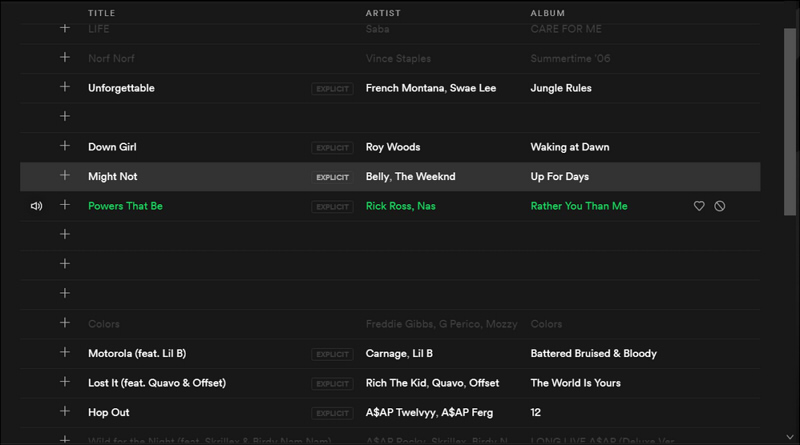
Spotifyでグレー表示された曲を聞く方法は? まず、Spotify でトラックがグレー表示される理由について説明します。 通常の理由のいくつかを次に示します。
1. 接続の問題: ネットワーク接続が不十分な場合、Spotify でトラックがグレー表示される可能性があるため、ストリーミングを継続するには安定したネットワークがあることを確認する必要があります。 モバイル デバイスを使用している場合は、WiFi ネットワークに正常に接続していること、またはデータ使用が有効になっていることを確認してください。
2. 国/地域の制限: ご存じないかもしれませんが、Spotify の一部の曲は一部の国または地域では利用できない場合があります。 これが、(一度ダウンロードした)曲が利用できなくなる理由の XNUMX つである可能性があります。 これは正常なことであり、Spotify はそれとは何の関係もありません。
3. ライセンスの有効期限: Spotify はレコード レーベルとライセンス契約を結んでいますが、この契約には期限があります。 更新されていない場合、曲はグレー表示されます。
4. フォーマット エラー: これは、特に Spotify アプリにインポートされたローカルの曲が存在する場合に発生する可能性があります。 また、それらはアプリでサポートされていない形式であるか、DRM 保護が施されている可能性があるため、Spotify で再生できません。
パート 2. グレー表示された Spotify Music の曲を修正する方法
Spotify でこれらのグレー表示された曲がある理由をすでに認識しているので、このクエリに対する答え、つまり Spotify でグレー表示されている曲を聞く方法について疑問に思っていることでしょう。 また、この問題を修正する方法とオプションについては、この記事の後半で詳しく説明します。 これがそれらです。
解決策#1。 インターネット接続を確認してください
あなたが読んだように、Spotifyにグレー表示された曲がある理由のXNUMXつは、インターネット接続が悪いことである可能性があります。 接続に問題がないか、デバイスに問題がないか(インターネットに正常に接続されている場合)、WiFiルーターを確認してください。
解決策 2. ネットワーク設定を確認し、VPN サービス経由で変更する
お住まいの地域で Spotify でグレー表示された曲を聴くにはどうすればよいですか? Spotify には一部の国による制限があるため、お住まいの地域によっては一部のトラックのストリーミングに問題が発生する可能性があります。 一般に、Spotify はヨーロッパのほとんどの地域、アメリカ大陸のほとんどの地域、オーストラリア、ニュージーランド、およびアジアの一部で利用できます。 これらの指定された地域以外では、Spotify はサポートされません。 VPN サービスを使用し、ヨーロッパやアメリカのサーバーのような安定した回線に接続してみることをお勧めします (アプリはこれら XNUMX つの地域で最大のストリーミング量を提供するため)。
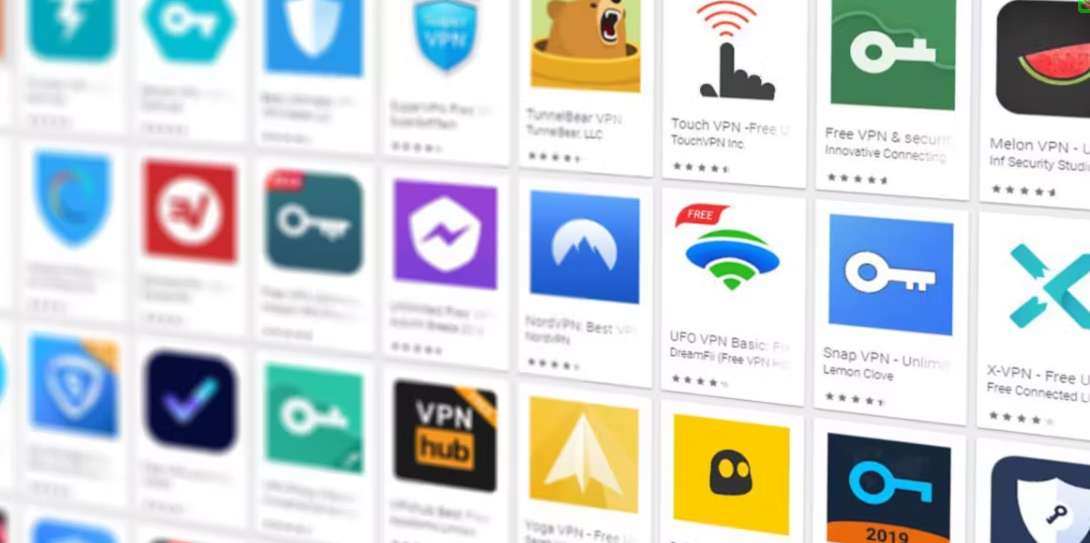
解決策その3。 Spotify のキャッシュをクリアする
Spotify アプリケーションのキャッシュは、Spotify の曲をグレー表示にする過負荷やバグの原因となる可能性があります。 これを修正するには、キャッシュをクリアするか、グレー表示された曲を削除する必要があります。 Android および iOS デバイスでは、Spotify アプリの [設定] ページに移動し、[ストレージ] オプションをクリックして、[キャッシュの削除] を選択する必要があります。 これで、グレー表示された曲をプレイリストに再度追加できます。

解決策#4。 SpotifyトラックをSpotifyプレイリストに再インポートしてみてください
ローカルのSpotifyの曲をアプリにインポートしている場合は、それらの曲の形式を確認する必要があります。 それでも灰色のタイトルが付いている場合は、暗号化によってストリーミングが制限されている可能性があります。 これにより、その保護を削除できるツールを探し、暗号化が削除されたらそれらをSpotifyに再インポートする必要があります。 詳細については、次のパートを読む必要があります。
パート 3. Spotify の曲がグレー表示になるのを回避するには?
これを実行してもグレーアウトされたトラックがまだある場合、Spotify でグレーアウトされた曲を聴くにはどうすればよいですか? DRM 保護がかかっている Spotify で再生できない曲がある場合。 どうやってそれができる? まず曲をアプリでサポートされている他の形式に変換し、DRM 保護を削除する必要があります。
信頼できる専門ソフトウェア アプリケーションを使用して、Spotify でグレー表示された曲を聴くにはどうすればよいですか? DRM 暗号化の解除と変換を実行できるアプリがいくつかあります。 Spotify の曲のダウンロード でも一番のオススメはこれ AMusicSoft Spotify 音楽コンバーター。 これにより、DRM保護が削除され、ID3タグが維持されている間に、Spotifyプレイリストの前述の変換とダウンロードを行うことができます。
それ以外にも、多くのデバイスで再生可能なフォーマットをサポートし、出力ファイルの最高の品質を保証します。ちなみに、Spotifyの曲だけでなく、AMusicSoft Spotify Music Converter できる ローカルの曲をFLACなどの他の形式に変換します。 これは非常にフレンドリーなインターフェイスを備えており、ユーザーが非常に使いやすく、ナビゲートしやすくなっています。 このアプリを使ってみたい場合は、無料トライアルでアプリをダウンロードできます。 また、今後の基礎として使用できるガイドもここにあります。 手順は次のとおりです。
ステップ1.Amusicsoftを開く Spotify Music Converter PC で Spotify の曲を追加
AMusicSoftを入手したら Spotify Music Converter Windows または Mac コンピュータにインストールされている場合は、別の形式に変換したい Spotify の曲の追加を開始する必要があります。ドラッグ アンド ドロップで動作するため、これには数分しかかかりません。アプリでは複数のファイルを処理できます。

ステップ2。 必要な出力形式を選択します
Spotifyの曲が変換される形式をXNUMXつ選択する必要があります。 下向きの矢印で選択肢が表示されます。 また、出力フォルダを定義することにより、処理後に変換されたファイルに簡単にアクセスできるようになります。

ステップ3。 変換が終了するまで待ちます
変換プロセスが終了するまで待つ必要があります。 これには数分しかかかりません。 「変換」ボタンをタップすると、アプリが変換と DRM の削除を行います。
![[すべて変換] をクリックしてダウンロードを開始します](https://www.amusicsoft.com/image/spotify-music-converter/convert-spotify-music.png)
ご注意: デバイスで Spotify アプリを使用すると、非常に迷惑な Spotify の再生に関する他の問題が発生する場合があります。 Spotify の一般的な問題を解決するには、以下のガイドに従って問題を解決してください。
パート4:結論
Spotify で曲をグレー表示しても、それほど心配する必要はありません。その問題は簡単に解決できるようになったからです。 Spotify でグレー表示された曲を聴く方法については、この記事で紹介されている方法を試すことができます。 一方、Spotify の再生に関する問題を回避したい場合は、 AMusicSoft Spotify 音楽コンバーター 代わりは。 これは、Spotify のトラックをダウンロードして高品質のオーディオ ファイルに変換できる最高のツールです。
人々はまた読む
Robert Fabry は熱心なブロガーであり、テクノロジーに強い関心を持つ人物です。彼がヒントをいくつか共有することで、皆さんを魅了してくれるかもしれません。彼は音楽にも情熱を持っており、AMusicSoft で音楽に関する記事を執筆しています。